تبدیل عکس به متن انگلیسی - معرفی بهترین ابزارهای تبدیل عکس به متن انگلیسی
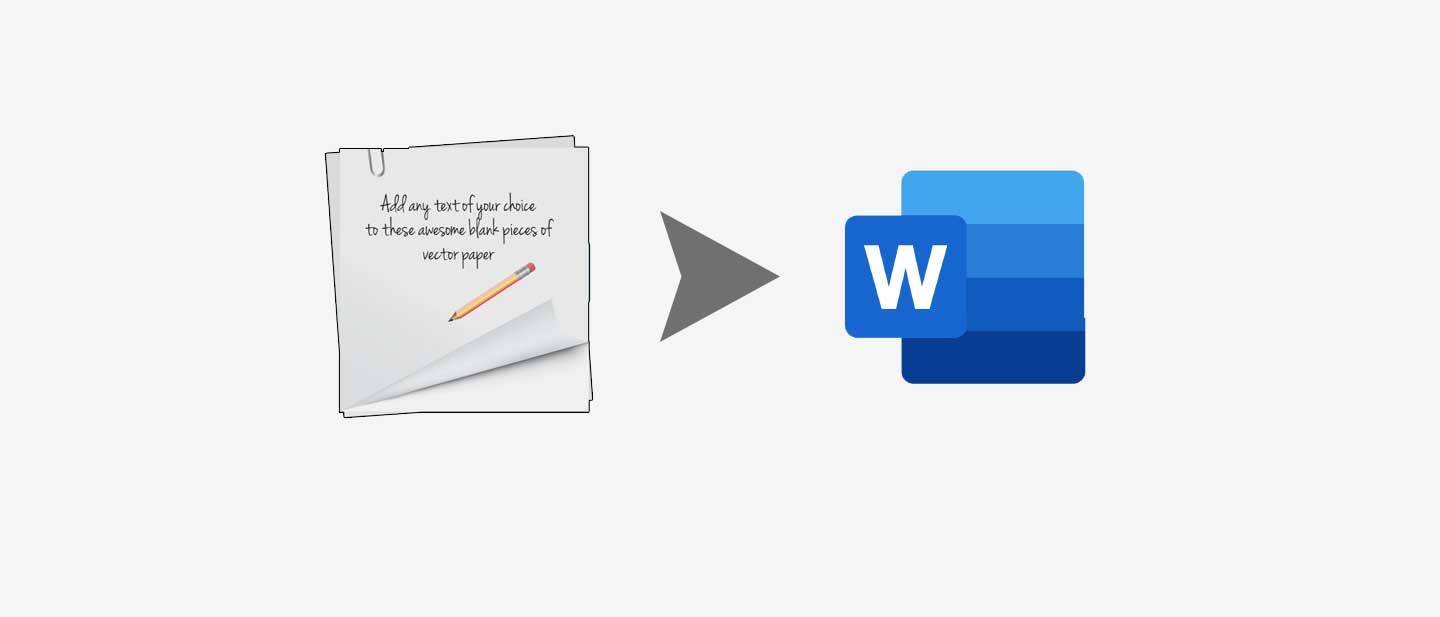
احتمالاً تا به حال این سؤال برایتان به وجود آمده که اگر عکسی را داشته باشید و بخواهید متن انگلیسی درون آن را برای ویرایش در دسترس داشته باشید باید چکار کنید. به خصوص امروزه که بیشتر از هر زمان دیگری به متنهای دیجیتال وابسته هستیم، ضرورت تبدیل عکس به متن را بیش از پیش حس میکنیم. فناوری OCR، تبدیل عکس به متن انگلیسی را راحت کرده است. اما OCR یعنی چه؟ به تشخیص نوری کاراکتر، OCR میگویند. این فناوری، بر پایه هوش مصنوعی طراحی شده و میتواند متنی که در یک عکس داریم را ابتدا تشخیص داده و سپس به صورت یک سند دیجیتال به ما تحویل دهد تا قادر باشیم آن را ویرایش کنیم. پس در صورتی که قصد دارید اسناد دیجیتالی همچون فاکتور یا رسید تراکنش بانکی را به صورت فایل قابل ویرایش، در دسترس داشته باشید، OCR بهترین فناوری است که میتواند به کمک شما آید.
برخی از ابزارهای OCR حتی میتوانند متنهای دستنویس را نیز تشخیص دهند. این ابزارها، یک فایل را بررسی نموده و با فونتهای موجود در پایگاه دادهشان مقایسه میکنند. البته نمیتوان گفت که دقت آنها، 100% است، اما این را میدانیم که مخصوصاً در تبدیل زبان انگلیسی، دقت در بالاترین سطح ممکن قرار دارد. ابزارهای OCR، برای دانشآموزان، دانشجویان، پژوهشگران و کارمندانی که میخواهند در وقت خود صرفهجویی کنند ایدئال است. OCR، توسط نرمافزارها و سایتهای متعدد تبدیل عکس به متن انگلیسی، مورد استفاده قرار میگیرد. خبر خوب این است که میتوانید از طریق گوشی یا کامپیوتر، به این نرمافزارها و سایتها دسترسی داشته باشید. قصد داریم در این مقاله به شما آموزش دهیم که چگونه با هر دستگاه و در هر کجا که هستید، عکسهای خود را به متن انگلیسی تبدیل کنید. در اینجا مایلم آموزش تبدیل انواع فرمت عکس فرادرس را به شما معرفی کنم؛ برای دریافت این آموزش میتوانید روی لینک زیر کلیک کنید:
تبدیل عکس به متن انگلیسی آنلاین
برای تبدیل عکس به متن انگلیسی میتوانید از چند ابزار آنلاین کمک بگیرید. این ابزارها، روی گوشی و کامپیوتر کار میکنند. برای این کار فقط به یک مرورگر و یک اتصال خوب به اینترنت نیاز دارید. یک وب سایت درجه یک برای تبدیل عکس به متن انگلیسی، www.newocr.com است که میتواند هر نوع عکسی را به خوبی تبدیل کند. برای کار با سایت newocr نیاز نیست هزینهای پرداخت کنید و عمل تبدیل با آن نیز، خیلی آسان است.
بیایید ببینیم چگونه میتوانیم با این سایت، تبدیل عکس به متن انگلیسی را انجام دهیم.
گام 1: زمانی که سایت باز شد، روی Choose File کلیک کرده و عکسی که میخواهید تبدیل کنید را انتخاب نمایید
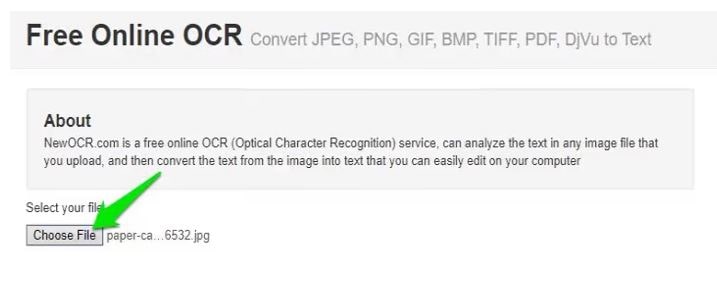
گام 2: با کلیک روی Preview و سپس OCR، عمل تبدیل عکس به متن انگلیسی را آغاز کنید.
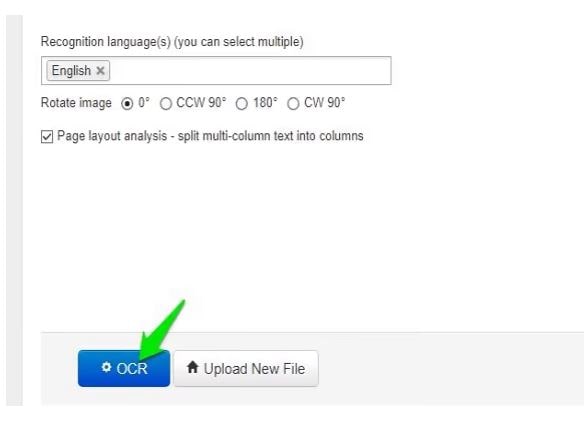
گام 3: اکنون متنی که از عکس استخراج شده است، در بخش زیرین و در یک کادر نمایش داده میشود. متن درون کادر، قابل ویرایش و قابل کپی است. علاوه بر آن امکان دانلود متن در فرمتهای Doc، TXT یا PDF نیز وجود دارد.
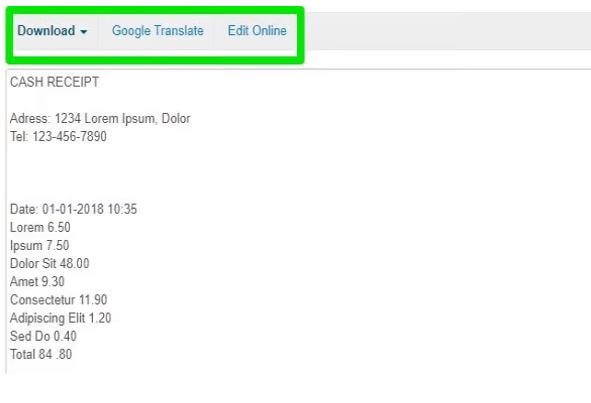
سایت newocr، عملکرد فوقالعادهای در تبدیل عکس به متن انگلیسی از خود نشان میدهد و میتواند 122 زبان دنیا را تشخیص دهد. البته قابلیت تشخیص زبان فارسی را ندارد. این سایت، با فایلهای JPG، PGM، PDF، TFF، BMP، DjVu و GIF کار میکند.
تبدیل عکس به متن انگلیسی با Google Docs
در صورتی که از همان اول متن خود را در Google Docs تولید کرده باشید که دیگر هیچ نیازی به تبدیل آن ندارید. ولی در صورتی که یک عکس دارید که میخواهید تبدیل به متن کنید، لازم است به نسخه دسکتاپ Google Docs رجوع کنید. برای این تبدیل باید گامهای زیر را به ترتیب طی نمایید:
گلم 1: پس از باز کردن Google Drive، در حساب کاربری وارد شوید.
گام 2: روی گزینه New بروید و با انتخاب File Upload از منو، عکس مورد نظر را آپلود کنید.
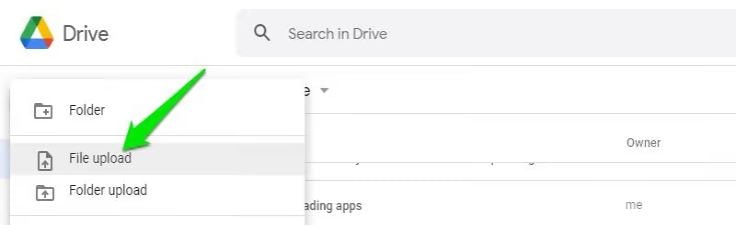
گام 3: پس از این که عکس شما آپلود شد، با کلیک روی عکس و انتخاب Open with، به گزینه Google Docs بروید.
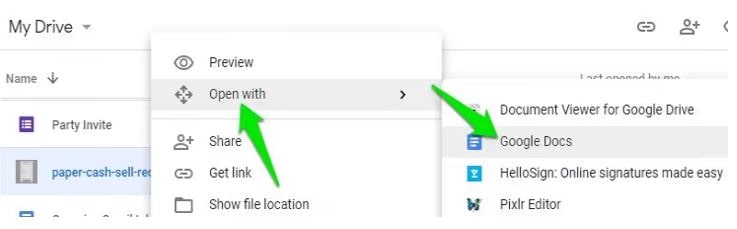
تبدیل عکس به متن انگلیسی به همین آسانی انجام میشود. جالب است بدانید که Google Docs سعی میکند نوع فونت و سایز کلمات و حتی رنگ آنها را شناسایی کند. البته امکان برگرداندن تنظیمات فونت به حالت پیشفرض نیز وجود دارد.
تبدیل عکس به متن انگلیسی با Microsoft OneNote
نرمافزار Microsoft OneNote، میتواند با عکس و همچنین دستنوشتهها کار کند.
برای کار با این نرمافزار:
گام 1: عکس مورد نظر را درون OneNote باز کنید و یا با این نرمافزار، ناحیه مورد را انتخاب کنید.
گام 2: روی عکس کلیک نموده و گزینه Copy Text from Picture را انتخاب کنید.
گام 3: متن کپی شده، به حافظه سیستم منتقل میشود و میتوانید آن را در خود OneNote و یا هر برنامه دیگری اعم از Word یا Notepad منتقل کنید.
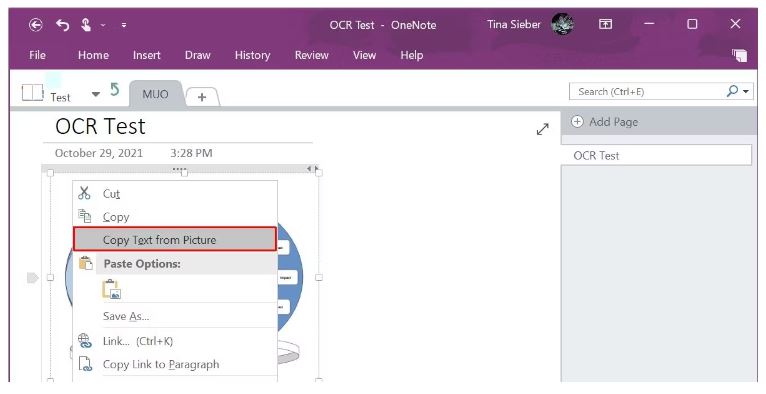
OneNote همچنین قادر است چند عکس را تنها با یک کلیک به متن تبدیل کند.
گام 1: یک فایل چند صفحهای را درون OneNote باز کنید و سپس روی صفحهای که باز است راستکلیک کنید.
گام 2: روی Copy Text from this Page of the Printout کلیک کنید تا فقط صفحهای که باز است، به صورت متن کپی شود.
گام 3: برای کپی متن همه صفحات، روی Text from All the Pages of the Printout بزنید.
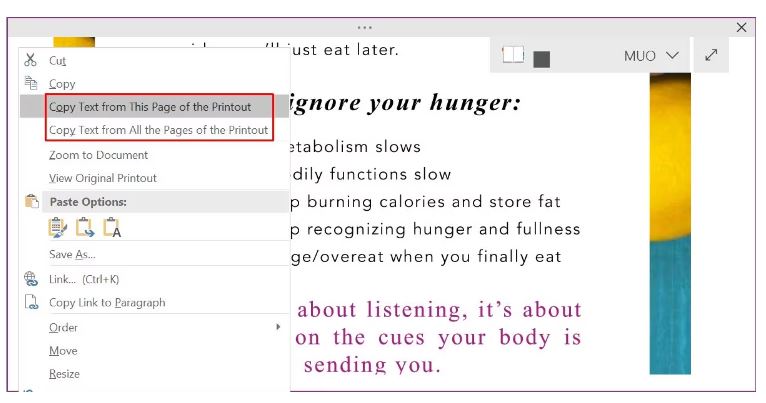
تبدیل عکس به متن انگلیسی در Windows
اگر یک نرمافزار تبدیل عکس به متن انگلیسی برای نصب روی ویندوز میخواهید، Easy Screen OCR، یک نرمافزار خوب است که فقط 7 مگابایت از فضای سیستم شما را اشغال میکند و دقت بالایی در تشخیص و تبدیل از خود نشان میدهد.
گام 1: با راست کلیک روی شکل نرمافزار، گزینه Image OCR را انتخاب نمایید.
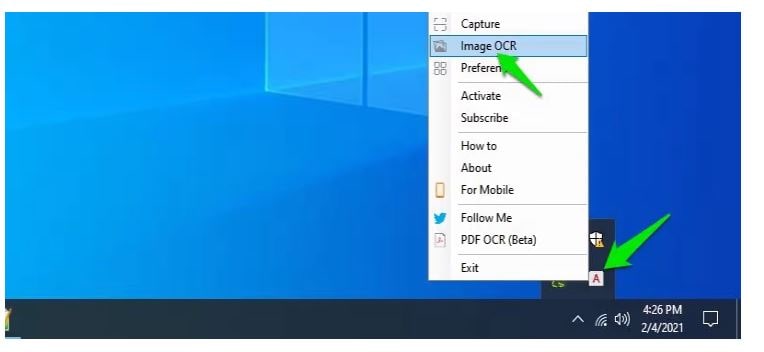
گام 2: سپس یک پنجره در اندازه کوچک باز میگردد که باید عکستان را به داخل آن drag کنید. پس از این که عکس را کشیدید، نرمافزار، به صورت خودکار پردازش را شروع میکند. متنی که تبدیل شده، در بخشی جدید به شما نشان داده میشود و قابل کپی است.
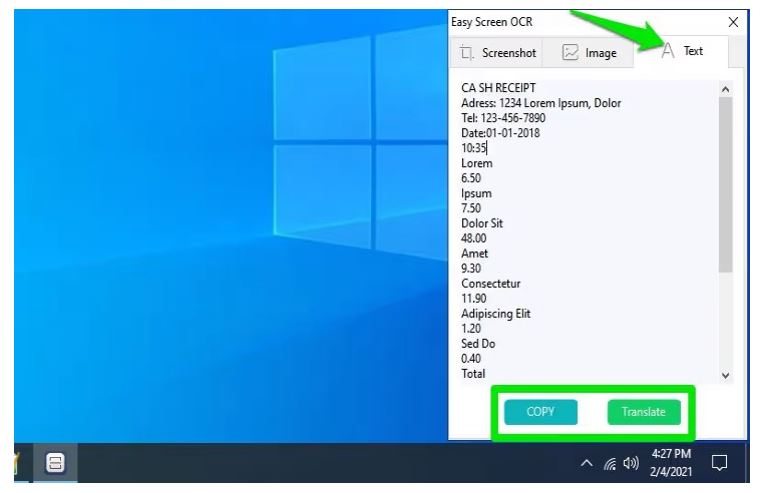
هرچند که نرمافزار Easy Screen OCR، تبدیل عکس به متن انگلیسی را با دقت بالا انجام میدهد، اما به فرمت یا فونت، توجهی ندارد. علاوه بر آن، تنها امکان کپی متن برای کاربران فراهم شده و نمیتوانید از متن، خروجی فایلی بگیرید. همچنین لازم به ذکر است که نسخه رایگان این نرمافزار فقط تعداد مشخصی عکس را پشتیبانی میکند و پس از آن باید نسخه پولی را تهیه کنید. اگر نرمافزاری میخواهید که هیچ هزینهای برای شما نداشته باشد، FreeOCR را به پیشنهاد میکنیم. اگرچه FreeOCR از دقت کمتری برخوردار است، ولی مزیتی که دارد این است که تبدیل عکس به متن انگلیسی را به صورت آفلاین نیز انجام میدهد.
تبدیل عکس به متن انگلیسی در Android
برای تبدیل عکس به متن انگلیسی در گوشی اندروید، چندین نرمافزار طراحی شده است. این نرمافزارها به شما اجازه میدهند عکسهای درون گوشی و همچنین عکسهایی که بلافاصله با دوربین گوشی میگیرید را تبدیل کنید. یکی از این نرمافزارهای پرطرفدار، Text Scanner است که از قابلیت اسکن نامحدود بهره میبرد و امکان کار با زبانهای مختلف را دارد. تنها عیب آن، تبلیغاتش است که در صورت قطع بودن اینترنت، دیگر خبری از تبلیغات نخواهد بود. Text Scanner، به این صورت کار میکند:
گام 1: پس از باز نمودن نرمافزار، در بالا سمت راست، یک دکمه را میبینید که برای انتخاب عکس از گالری، باید روی آن کلیک کنید. علاوه بر آن، یک دکمه در پایین سمت راست وجود دارد که به کمک آن میتوانید همان لحظه با دوربین عکس بگیرید. میتوانید از هر یک از این دو دکمه، برای بارگذاری عکس استفاده نمایید.
گام 2: پس از انتخاب عکسها، نرمافزار به صورت خودکار، عکس را به متن تبدیل میکند. پس از اتمام تبدیل، قادر خواهید بود با دکمههای قرار گرفته در پایین، متن یا عکس را ببینید.
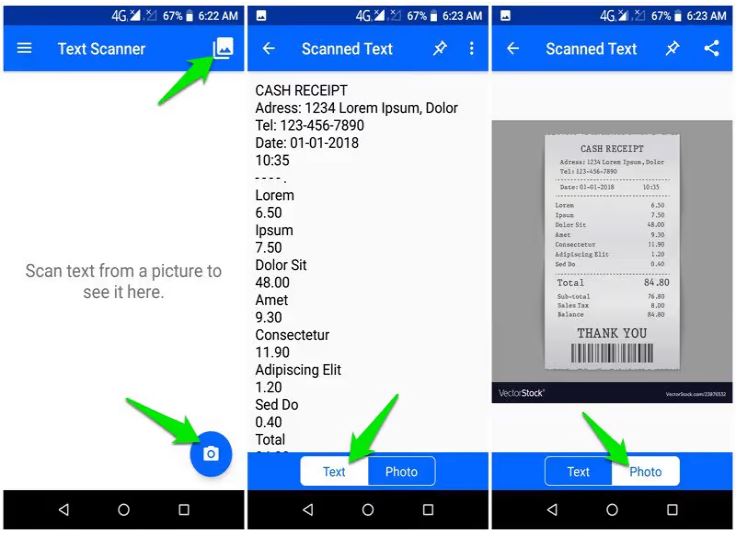
نرمافزار Text Scanner، فونتهای پیشفرض خودش را دارد و برخلاف بعضی از تبدیلکنندههای OCR، از فرمت متن درون عکس پیروی نمیکند. متن تبدیل شده نیز، قالب خاصی ندارد و تنها میتوانید این متن را کپی و یا به اشتراکگذاری کنید.
تبدیل عکس به متن انگلیسی با افزونه OCR Chrome
در صورتی که عکسی در اینترنت دیدهاید و میخواهید متن درون آن را استخراج کنید، از افزونههای Chrome کمک بگیرید. دو افزونه پرطرفدار برای تبدیل عکس به متن انگلیسی وجود دارد: Copyfish و Project Naptha.
افزونه Project Naptha، بسیار جالب است و کار با آن، فوقالعاده راحت است.
گام 1: فقط کافیست نسبت به نصب افزونه اقدام کنید. سپس خواهید دید که همه متون داخل عکسهای اینترنتی، قابلیت انتخاب دارند. این چیزی است که به صورت خودکار، پس از نصب رخ میدهد.
گام 2: زمانی که به یک عکس متن دار برخوردید، با چپ کلیک روی آن، متن مورد نظر را انتخاب و کپی نمایید. امکان ترجمه متن انتخابی نیز برای کاربران فراهم شده است.
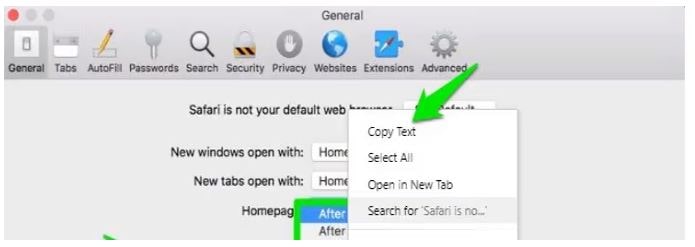
در صورتی که میخواهید تنها عکسهای مورد نظرتان، تبدیل به متن شوند، باید از افزونه Copyfish استفاده کنید. چطور میتوانید به کمک این افزونه، عکس را به متن تبدیل کنید؟
گام 1: بعد از نصب Copyfish، با کلیک روی دکمه افزونه، ابزار را باز کنید و به کمک آن، ناحیهای که قصد دارید به متن تبدیل شود را انتخاب نمایید.
گام 2: پس از انتخاب ناحیه، این افزونه، ابتدا از آن، یک کپی میگیرد تا با استفاده از این کپی در رابط خود، به وسیله تکنولوژی OCR متن آن را استخراج کند.
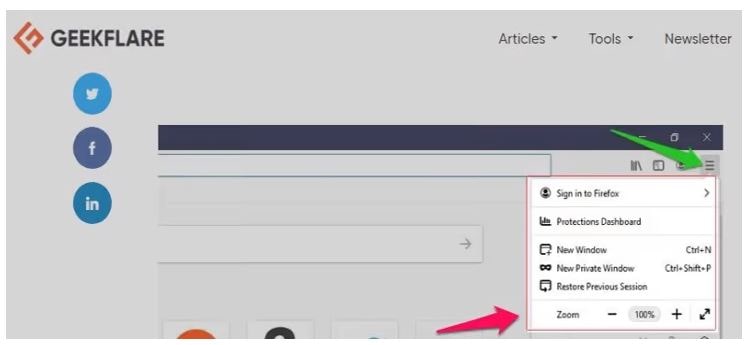
گام 3: یک دکمه تعبیه شده که با آن میتوانید متن استخراج شده را کپی کنید. یک دکمه دیگر برای باز کردن متن در Google Translate در نظر گرفته شده است.
البته به این مسئله توجه کنید که افزونه Copyfish، چون با اسکرینشات گرفتن از عکس کار میکند، دقت کمتری دارد، زیرا وضوح تصویر در اسکرین شات کاهش پیدا میکند و این را میدانیم، که تبدیل عکس به متن انگلیسی، با عکسهای با وضوح بالاتر، دقت بیشتری دارد.
تبدیل عکس به متن در Mac
متأسفانه ابزارهای خوب OCR برای سیستمهای macOS، انگشتشمارند. در صورتی که در جستجوی یک نرمافزار OCR خوب هستید، لازم است نرمافزار پولی تهیه کنید. یکی از قویترین نرمافزارهایی که میتوانید برای تبدیل عکس به متن انگلیسی استفاده کنید، TextSnipper است. این نرمافزار، میتواند با عکس و اسکرینشات، ویدیو، فایل ارائه، PDF و غیره کار کند. با قابلیت snipping نرمافزار نیز میتوانید ناحیه مورد نظر را در صفحه برش داده و ذخیره کنید. یک نرمافزار کاربردی دیگر، Readiris نام دارد. این نرمافزار، فقط یک ابزار ساده OCR نیست، بلکه امکان تهیه فایل PDF را به شما میدهد و قابلیتهای زیادی برای تبدیل عکس یا PDF به متن انگلیسی ارائه میدهد. نسخه آزمایشی Readiris، تا 10 روز پاسخگوی شما خواهد بود. پس از آن اگر خواستید میتوانید نسخه پولی این نرمافزار را تهیه کنید. Readiris، با انواع متن و pdf که در کامپیوترتان دارید کار میکند.
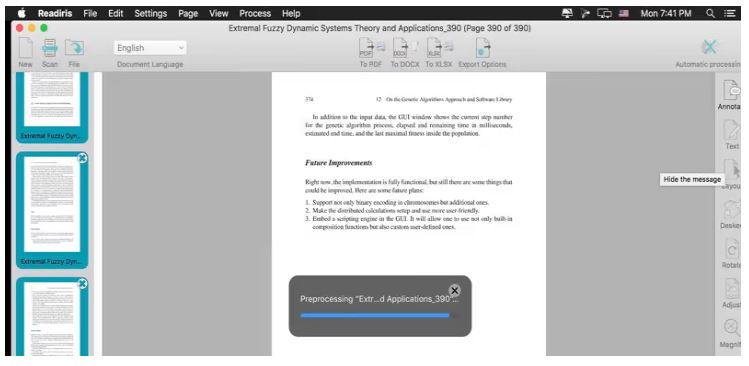
این نرمافزار علاوه بر تبدیل عکس به متن انگلیسی، میتواند در PDF نکته نویسی کند، نظرات صوتی اضافه کند، PDF ها را تقسیم و ادغام نماید، واترمارک اضافه کند، متن را به صدا تبدیل نماید و و اسکنها را به صورت آنلاین ذخیره کند. بنابراین اگر یک ابزار OCR میخواهید که به عنوان یک PDF منیجر نیز عمل کند، در انتخاب Readiris تردید نکنید. در صورتی که خواهان یک نرمافزار OCR ارزان قیمت برای سیستم Mac هستید، Picatext هم گزینه خوبی است که فقط $3.99 قیمت دارد. این نرمافزار قابلیت این را دارد که متن را از عکسهای از قبل ذخیره شده و همچنین اسکرینشاتهای جدید استخراج کند. متن خروجی، قابلیت کپی دارد. یک گزینه نیز در نظر گرفته شده که فونت پیشفرض را انتخاب میکند.
تبدیل عکس به متن در iOS
یکی از بهترین نرمافزارهای OCR که میتوانید به کمک آن عمل تبدیل عکس به متن انگلیسی را با گوشی آیفون انجام دهید، Scanner Pro است. هرچند که اکثر قابلیتهای این نرمافزار، به صورت رایگان ارائه میشود، اما برای استفاده از قابلیت تبدیل عکس به متن انگلیسی، باید $19.99 را به صورت سالانه بپردازید. Scanner Pro میتواند متون ورقهای را اسکن کند و سپس خروجی را در فایل PDF با فرمتی بسیار عالی ذخیره نماید. با نسخه رایگان قادر خواهید بود عمل تبدیل عکس به متن انگلیسی را انجام دهید، ولی خروجی شما، واترمارک خواهد داشت.
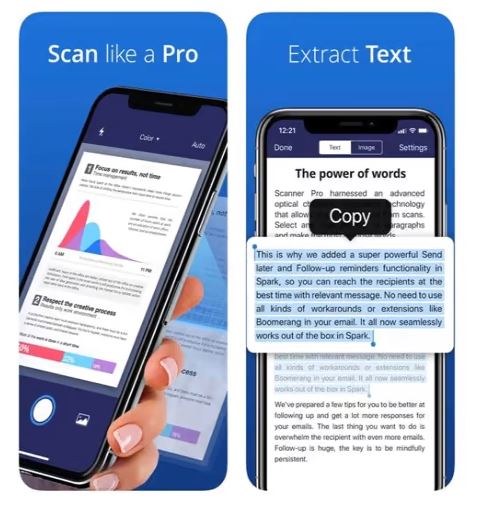
یک قابلیت جالب توجه دیگر، امکان جستجوی عکس با استفاده از متن داخل عکس است و این برای همه اسکنها و PDFهایی که در دسترس دارید صدق میکند. English OCR نیز یک نرمافزار رایگان و آسان برای دستگاههای iOS است که هم از اسناد عکس میگیرد و هم قابلیت بارگذاری عکسهای قبلی شما را دارد. این نرمافزار، کاملاً رایگان است، اما اگر میخواهید تبلیغات نداشته باشد، میتوانید نسخه پولیاش را تهیه کنید.
کلام آخر در مورد تبدیل عکس به متن انگلیسی
همانطور که در این صفحه دیدیم، تبدیل عکس به متن انگلیسی، با هر دستگاهی ممکن است. طبق تجربهای که ما داریم، از بین همه ابزارها، Google Docs OCR بهترین و دقیقترین نتایج را ارائه میدهد. پس اگر عکس شما دارای محتوای پیچیده متشکل از فرمتها و فونتهای مختلف است، در استفاده از این ابزار شک نکنید. علاوه بر آن، چندین سایت و نرمافزار دیگر را در این مقاله معرفی کردیم که میتوانند به شما کمک کنند. امیدواریم اکنون درباره تبدیل عکس به متن انگلیسی، اطلاعات کافی به دست آورده باشید. در پایان پیشنهاد میکنم برای دریافت مجموعه آموزش ورد فرادرس روی لینک زیر کلیک کنید.

منبع: nashrila
تگ:
نظرات کاربران
از دیدگاه مرتبط با موضوع استفاده نمایید.
از تبلیغ سایت یا شبکه اجتماعی خودداری فرمایید.
برای پاسخ گویی بهتر در سایت ثبت نام نمایید و سپس سوال خود را مطرح فرمایید.









اگر به دنبال کار پاره وقت هستید با ما تماس بگیرید.
اگر سوال یا نظری دارید در بخش کامنت ها بنویسید.اگر موضوع خاصی مد نظر شماست که در سایت موجود نیست در بخش کامنت ها بنویسید